目次
インスタントメッセージングアプリが溢れる中、Eメールがよりポピュラーなコミュニケーション手段であることを忘れがちです。 毎年何十億通ものEメールが送信されています。 もちろん、そのすべてが価値あるコミュニケーションとは限りません。スパム、マーケティングキャンペーン、偶然の「すべて返信」チェーンなどが、毎日送られる多くのEメールを構成しているのです。
電子メールに依存する世界では、毎日受け取る膨大な量の電子メールを管理することは不可能に思えるかもしれません。 もしあなたが圧倒されていると感じているなら、デジタル通信を簡単に処理できる強力なメールクライアントで受信トレイを管理できるかもしれません。
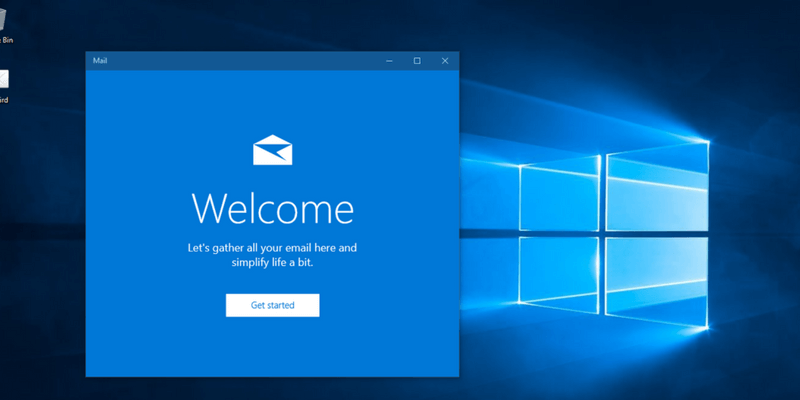
最近、優れた メールバード 本格的な普及が始まったばかりなのかどうかは分かりませんが、登録ユーザーは100万人を超え、ソフトウェアアワードも常に受賞しているので、私が選ぶWindows 10のベストメールクライアントもMailbirdであっても不思議はないでしょう。
Mailbirdは、複数のメールアカウントのサポート、優れた整理ツール、完全なカスタマイズオプションなど、驚くべき機能を誇っています。 さらに、Dropbox、Evernote、Google Docsなどとの統合を含む、メールクライアント自体で動作する一連のアプリも提供しています。 これはまさに、受信トレイにムチを打つ必要があるパワーユーザーのためのメールクライアントです。 それは、次のようになります。は、思い通りに動作させるのに少し時間がかかりますが、その価値は十分にあります。
無料版もありますが、メールアカウントの追加数に制限があり、高度な生産性向上機能へのアクセスも制限されています。 有料版はより柔軟で、月額わずか3.25ドル(年払い)と非常に手頃です。 購読モデルが苦手な方は、95ドルの1回払いで、以下の機能を購入することができます。Pro版への生涯アクセス権。
Macをお使いの方は、Mac用の最適なメールクライアントをご覧ください。
このガイドが信頼される理由
これを読んでいる皆さんと同じように、私も仕事上のやり取りの大部分をメールに頼っています。 フリーランスで中小企業のオーナーである私は、数多くの異なるメールアカウントを監視しなければならず、他の仕事をこなしながら容赦なく埋まっていく受信箱に追いつこうとする苦労はよく分かっています。
私はこれまで、時間的な制約から「メール受信をコントロールする5つの方法」まで、さまざまな通信の効率化方法を試してきました。 私の経験では、毎日メールに費やす時間をどれだけ慎重に制限しても、生産性を優先させた効率的なソリューションがなければ、物事は逃げていきます。 うまくいけば、ですが。これらのレビューは、受信トレイを処理するためのより良い方法を探す時間を節約するのに役立ちますよ。
10,000通以上の未読メールがありませんか?
メールの管理に悩んだことがある人なら、解決策を探したことがあるでしょう。 現代社会では、その多くがオンラインで検索されます。しかし、残念ながら、実際に役立つアドバイスをしてくれる記事はほとんどありません。 返信の期待値を管理する」「自己優先順位をつける」といった曖昧な提案はいろいろありますが、具体的に役立つアドバイスはほとんどないのです。もちろん、それは良いことなのですが、だからといって必ずしも役に立つとは限りません。
これらの記事が役に立たない理由の大部分は、「ソフトな変化」と呼べるものに焦点を当てていることです。 彼らは、あなたの態度を変え、習慣を変え、仕事の目標の優先順位を変えるよう求めています。 これらは本質的に悪い考えではないのですが、本当の変化は完全なシステムの一部として起こるという事実を見落としています。そしてそのシステムの少なくとも半分は、あなたのやり方なのです。遅くて時代遅れのインターフェイスと戦っていては、受信トレイを使いこなすことはできません。
もちろん、私がおすすめするWindows 10用のメールクライアントに従ったとしても、何千通ものメールに溺れることになります。 たった一つの新しい変化ですべてが変わるという考えは魅力的ですが、それは還元的でもあります。 本当に受信箱をマスターしたいのなら、あなたが見つけられる最高のアドバイスをすべて組み合わせて、個々の状況に合うようにする必要があるはずです。
新しいメールクライアントは本当に必要ですか?
メールの返信に費やす時間を減らし、物事を成し遂げる時間を増やしたいというのは誰もが思うことですが、新しいメールソフトに乗り換えれば誰もが恩恵を受けられるというわけではありません。
もしあなたが会社で働いているのなら、IT部門がメールシステムの運用方法について非常に明確にしているため、メールの処理方法について選択肢がない場合もあるでしょう。 上司を通じてIT部門にリクエストを送ることはできるかもしれませんが、職場全体に新しいメールクライアントを導入するのは非常に複雑で、人々はしばしば古いものを使い続けなければならないのです。非効率なシステム
特に、現在GmailやOutlook.comなどの基本的なウェブメールインターフェースを使用している場合、自営業者や中小企業経営者は、いくつかの本当の改善を見ることができます。 個人メールだけでなく、ビジネスの情報やサポートアドレスをチェックし、複数のブラウザウィンドウですべてを分類し優先順位をつける必要がある場合、本当にそうでしょう。ホスティング会社が提供するウェブメールクライアントのようなひどいものを使っている場合は、より良いソリューションに切り替えることで、毎年丸々1日分の時間を節約することができます。
Windows 10のための最高の電子メールクライアント:トップピック
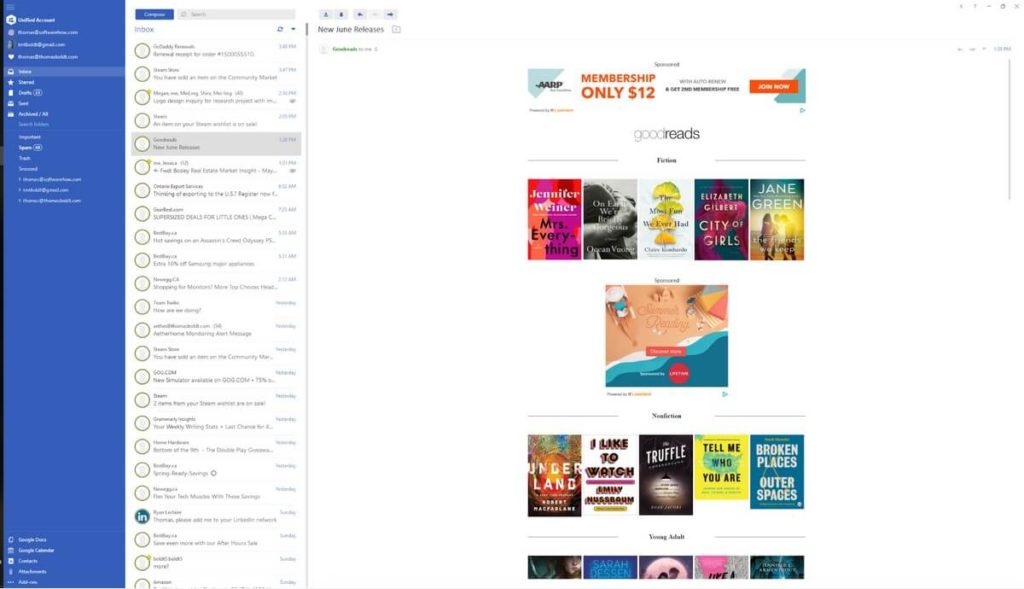
メールバード Mailbirdは2012年から開発されており、開発者はその間に多くの時間を費やし、プログラムを磨き上げてきました。 インストール、設定、使用のすべての段階が信じられないほど簡単で、すべてがスムーズに動作しました。 メールクライアントと格闘する必要がないのは、とても新鮮な経験です!
無料版では、Mailbirdの素晴らしい機能のいくつかにアクセスすることが制限され、各メールの最後に「Sent with Mailbird」という小さな署名が強制されます。 3日間の短いProトライアルが付属していますが、購読は無料版に固執することを正当化できないほど手頃です。 Pro版は月額わずか3ドル25セント、生涯では95ドルで利用できます。のサブスクリプションは、毎月の支払いをしたくない場合。
また、「Mailbird」は、GmailアカウントとGoDaddyが運営する個人ドメインのメールアカウントとリンクしています。 名前とメールアドレスを入力すると、Mailbirdが適切な設定を検知してパスワードを尋ねてきました。 その後、数回のキーストロークで両方とも瞬時にセットアップされました。
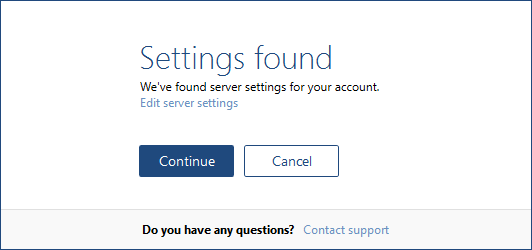
前回、メールクライアントの設定をしたときは、アドレスやポートなど、謎の情報にイライラさせられました。 Mailbirdは、そういった情報を一切聞かず、ただ何をすべきかを知っているだけなのです。
メッセージの同期に少し時間がかかりましたが、私のGmailアカウントには10年分近いメッセージが入っているので、すべてをダウンロードするのに時間がかかるのは当然です。 試しに、古いHotmailアカウントとYahooメールアカウントも追加しましたが、どちらも問題なく即時に追加されました。 これらの同期には時間がかかりましたが、これもまた膨大な数のメッセージによるものです。Mailbirdのせいではなく、メッセージの量が多い。

アプリケーションをFacebookにリンクさせるのはいつもためらいますが、メールバードが何も投稿しないと約束してくれるのはありがたいですね。
セキュリティの面では、ほとんどのフィルタリングはメールサーバーによって処理されますが、Mailbirdはデフォルトで外部画像の読み込みを無効にしています。 これにより、外部追跡画像からメールを読んだかどうかが検出されず、スパマーやハッカーが特定の画像タイプにマルウェアのペイロードを含めるリスクを最小化します。 特定の送信者が安全だと判断した場合は、次のようにします。は、1つのメッセージで画像を表示するか、送信者をホワイトリスト登録してデフォルトで常に画像を表示させることができます。

この場合、BehanceのネットワークはAdobeが運営しているので、その送信者からの画像を永続的に表示しても問題ないはずです。
Mailbirdの最大の長所は、そのシンプルさです。 優れたメールクライアントに期待されるように、インターフェイスは驚くほどシンプルで、どんなタスクや質問にも簡単にアクセスできる便利なヒントがあります。
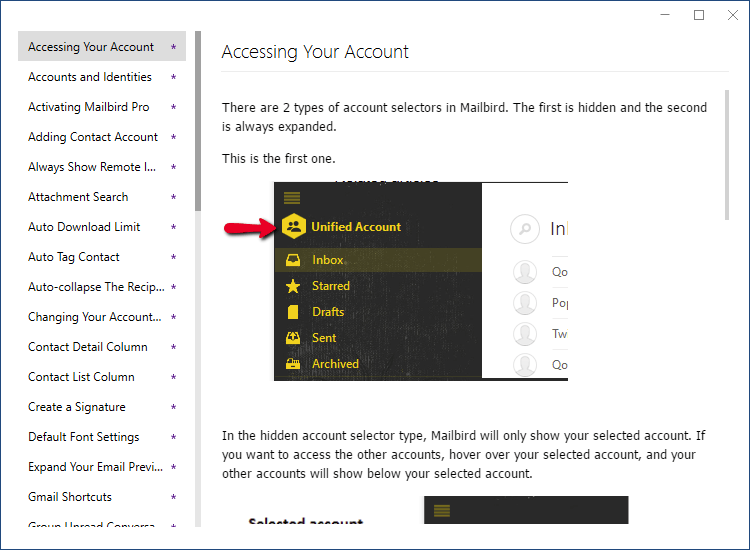
このように、Mailbirdはシンプルに使えるからといって、機能が不足しているわけではありません。 ほとんどの場合、クリーンでクリアなインターフェイスが表示されるので、受信トレイの管理という目の前のタスクに集中できます。 しかし、もっと深く掘り下げたい場合は、設定すれば二度と悩む必要のないカスタマイズ機能が豊富に用意されています。
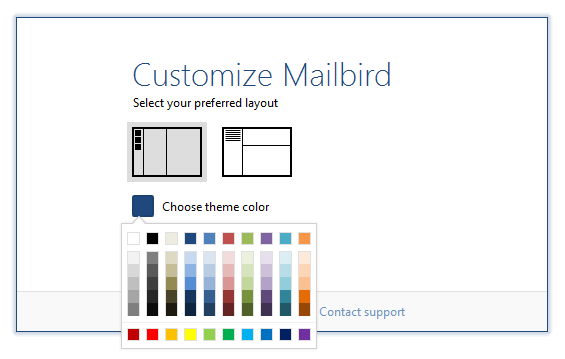
色やレイアウトはほんの一例ですが、もっと深く設定すれば、Mailbirdの面白い機能を使うことができます。 私のお気に入りは「スヌーズ」オプションで、処理する準備が整うまでメールを一時的に無視することができ、通信の優先順位を素早く決定することができるのです。
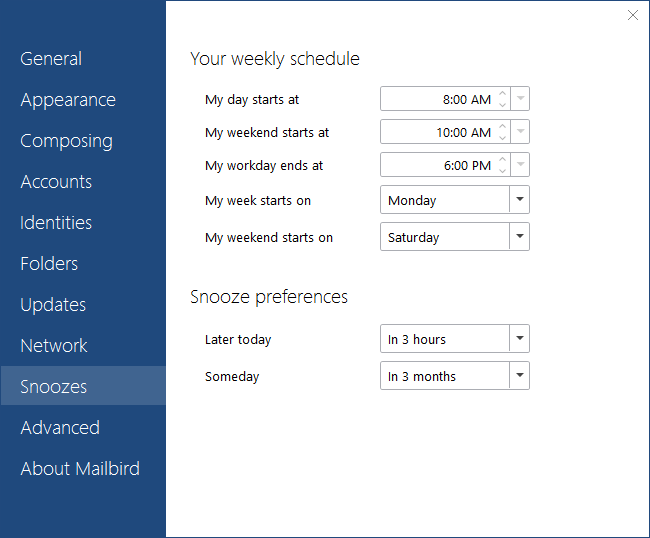
Mailbirdのもう一つの特徴は、Google Docs、Google Calendar、Asana、Slack、Whatsappなど、他の人気アプリを多数統合できることで、そのリストは非常に広範囲にわたります。
メールバードのコンパニオンアプリのインストールはすぐにできましたが、メールの返信中にFacebookにアクセスできるのは、生産性を高めるものではありません。 しかし、ワンクリックで隠すことができるので、受信トレイから切り替えて気が散ってしまうのを防ぐことができると思います。
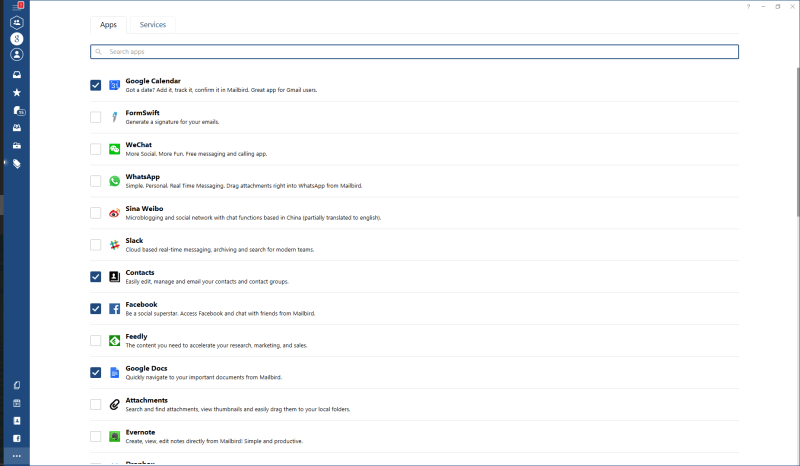
それに比べて、Google Docsとの連携は大きな助けとなるし、Evernoteもそうだ(ただし、私はMicrosoftの競合アプリであるOneNoteに移行中で、まだ利用できないようだ)。 意外にも、アプリ部分はオープンソースなので、正しいプログラミング知識があれば、誰でもGithubのコードリポジトリにアクセスして独自のアプリ連携を作成することが可能だ。
サービスタブにリストされた統合は、ほとんどのサービスがプロバイダのウェブサイトへのリンクだけなので、今のところあまり役に立ちそうにありません。 ウェブホスティングからアンチウイルスソフトウェアまで幅広く、これらがMailbirdとどう統合されるのか(もしあるとしても)すぐにはわかりませんが、この部分はプログラムの中で唯一完全に洗練されていない感じです。 私は想定しています。ここにOneDriveとOneNoteへのリンクがあれば本当に助かるのですが、Microsoftは競合とうまくやることで知られているわけではありません。
また、「新着メール」の通知音は、テスト中、常に鳴り続けていました。 これは、単に古いHotmailアカウントからの未読メッセージが残っていたためか、それとも他のバグがあったのかは分かりませんが、これを止めるには、音声通知を完全に無効にしなければなりませんでした。 詳しくは、Mailbirdのレビューをご覧下さい。
今すぐMailbirdを入手するWindows 10用のその他の優れた有償メールクライアント
1. eM クライアント

こちらのスクリーンショットは、会話の詳細を公表するのはクライアントに対してフェアではないので、テスト後にアカウントを削除した後のものです。
eM クライアント Gmail、Microsoft Exchange、iCloudなど、主要なメールサービスをサポートしています。 個人的なメールに使用する場合は、最大2つのメールアカウントしか確認できないように制限されていますが、無料で利用できます。 ビジネスでemクライアントを使用する場合、あるいは2つ以上のアカウントをお持ちの場合は、現行のProバージョンを49.95ドルで購入する必要があります。生涯アップデート付きのバージョンを購入する場合は、価格が99.95ドルに跳ね上がります。
セットアップは非常にスムーズで、私がテストしたすべてのメールアカウントと迅速かつ簡単に接続できました。 すべてのメッセージを同期させるのに思ったより時間がかかりましたが、それでもすぐに作業を開始できました。 標準的な隠し画像のセキュリティ対策や、未読メッセージの山に取り組むための優れた整理ツールも用意されています。
eM Clientは、連絡先管理、カレンダー、チャットサービスなど、生産性向上に役立つアプリを多数統合しており、各サービスはFacebookやGoogleなどの様々なインターネットベースのサービスと同期できます。 生産性を制限するかもしれないサードパーティのアプリ拡張はありませんが、通信処理中にタスクを維持するために言うべきことは何かあるはずです。
あなたが生涯更新パッケージを購入したい場合は、はるかに高価ですが、全体的に、eM Clientは、唯一の個人の電子メールアカウントのカップルを確認している場合Mailbirdの優れた代替手段です。 また、ここでMailbirdの対eM Clientの我々の詳細な比較は、こちらをご覧くださいすることができます。
2.郵便ポスト
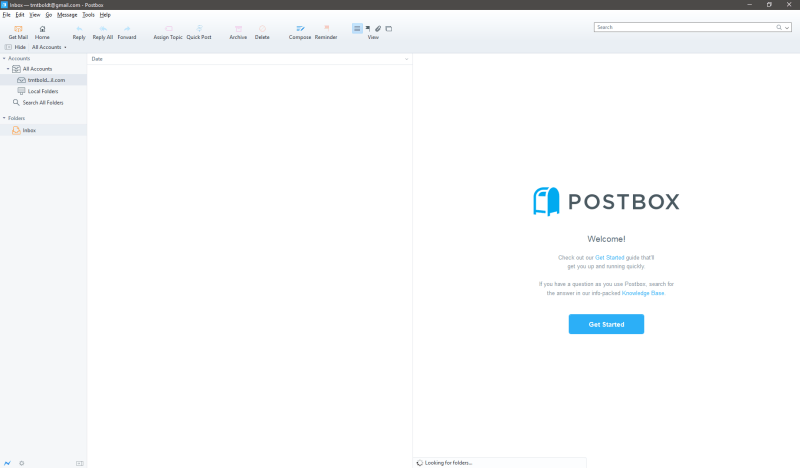
PostBoxの価格は40ドルで、ビジネス全体に導入する場合はボリュームディスカウントが適用されます。 30日間の無料トライアルがありますので、購入を検討される前に試してみてはいかがでしょうか。
Postboxのセットアップはスムーズでシンプルですが、Gmailアカウントで動作させるためにIMAPプロトコルを有効にする余分なステップが必要です。 幸いにも、それを有効にする方法を明確に指示してくれるので、いい感じです。 追加したいメールアカウントの数だけサポートし、数万件のメールを非常に迅速に同期させることができます。

このような設定は、メールクライアントを設定する際に慣れていることですが、Postboxは関連するすべての詳細を自動的に入力することができました。
Postboxの本当の強みの一つは、フィルタルールを設定することなく、素早くメールをタグ付けして分類できる整理ツールです。 検索機能は、探しているメッセージを素早く見つけるための幅広いオプションを提供しますが、すべてのメールをインデックス化する機会があればより効果的です。 最初に大量のメールをインポートしている場合、このは時間がかかりますが、1日に何千通ものメールを受信しているのでなければ、今後はスムーズに処理できるようになるはずです。
他の多くのメールクライアントとは異なり、Postboxはデフォルトでメール画像を表示します。Gmailのように、メール送信者が信頼できるかどうかを判断するために、ある種の組み込みホワイトリストを使用している可能性もあります。
Postboxには、ツールバーの再編成や基本的なレイアウト調整など、いくつかの基本的なカスタマイズオプションがありますが、カスタマイズ能力はその程度です。 また、アジェンダのように使用できる「リマインダー」機能はありますが、カレンダーなどのアプリ拡張や統合の類は含まれていません。 オールインワンの整理用ソフトを探している場合。ツールで、Postboxはあなたにとって十分な完成度ではないかもしれません。
3.バット!
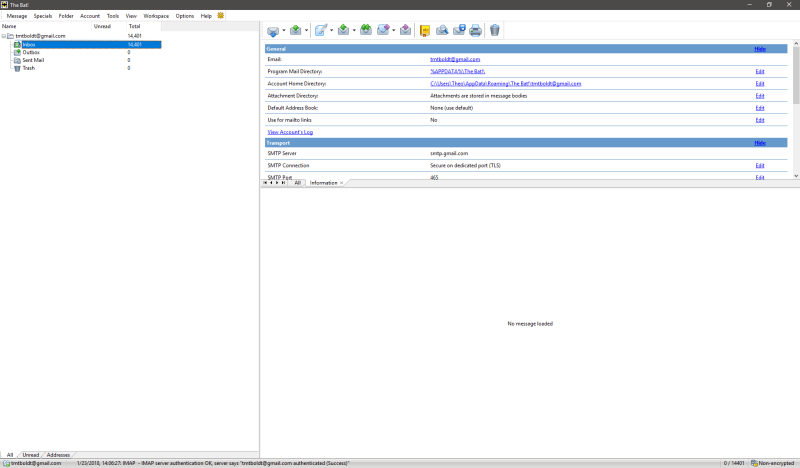
もしあなたが効率よりもセキュリティに興味があるなら、The Bat!はあなたが探しているものかもしれません-そう、感嘆符は正式に名前の一部なのです!その主な主張は、プログラムに直接電子メールの暗号化を統合する能力で、PGP、GnuPG、S/MIME暗号化オプションをサポートしています。 これは非常に重要なデータに取り組んでいる人々に完璧なものとなっています。しかし、私が調べた他のメールクライアントと比べると、使い勝手が悪いのは確かです。
このアプリはかなり基本的なインターフェースを持っており、私のGmailアカウントを設定するためのプロセスは、最初は正しく動作しませんでした。 通常、Googleの2ファクタ認証は瞬時に動作しますが、私の携帯電話でサインインを承認したにもかかわらず、The Bat!は最初は私がそれを行ったことに気づきませんでした。 これはまた私のGoogleカレンダーと統合されていませんが、あなたが使用できるいくつかの基本的なスケジュールツールがあります - しかし私は。もっと包括的なものがいい。
The Bat!は、スマートフォン用のモバイルアプリではなく、USBキーなどから何もインストールせずに使える「ポータブル版」を提供しています。 インターネットカフェなど、公共の場でパソコンを使って暗号化メールを送る必要がある場合は、間違いなくこれが最適な選択肢となるでしょう。
しかし、ジャーナリストや金融アナリストなど、暗号化通信を定期的に利用する必要のある人にとっては、まさにうってつけかもしれない。 プロフェッショナル版は59.99ドル、ホームユーザー版は26.95ドルで提供されている。
Windows 10用の無料メールソフト数種
1.Mozilla Thunderbird
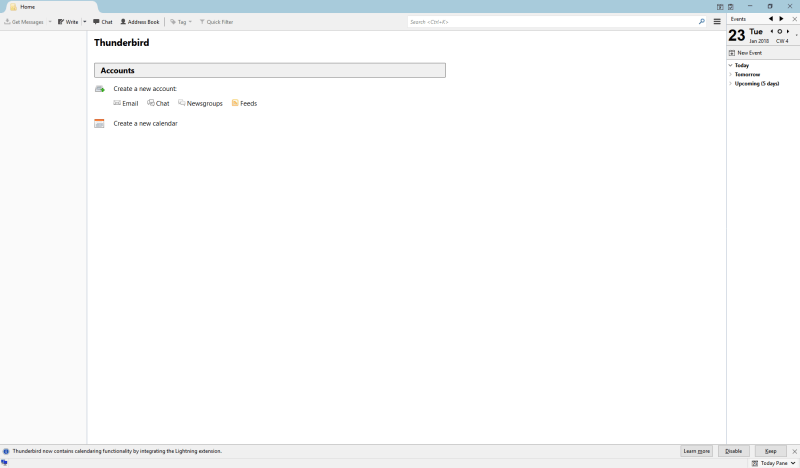
Thunderbirdは、ブラウザスタイルのタブシステムを使用して、異なるタスクを分けて管理しますが、他のクライアントと比べると、インターフェースが時代遅れで不便に感じられます。
Thunderbirdは、2004年にリリースされ、現在も活発に開発が行われている古いオープンソースのメールクライアントの一つです。 元々はMozillaのWebブラウザFirefoxにバンドルされていましたが、より多くの人々がWebベースのメールサービスに移行し、需要が減少したため、2つの開発プロジェクトは結局分離しました。 しかしながら、開発者はまだ一生懸命働いている、Thunderbirdはまだ良い無料のメールクライアントの1つです。Windows 10用のメールクライアントです。
Thunderbirdがリリースされた当初はメールクライアントとして使用していましたが、Gmailのウェブベースのインターフェイスに移行し、徐々に遠ざかっていきました。 Thunderbirdも現代にマッチしており、メールアカウントの設定も素早く簡単にできることに驚きました。 確かに他の競合製品に比べて同期が遅かったですが、フィルタリングと整理整頓が上手にできていますね。ツールに加え、インスタントメッセージ、カレンダー、連絡先管理も内蔵しています。
MozillaのFirefoxの新しい方向性と比べても、インターフェースは少し時代遅れですが、タブ式インターフェースにより、他のメールクライアントよりも複数のタスクを簡単に管理できます。 仕事をしながらマルチタスクをするのが好きな人は、ぜひThunderbirdをチェックしてみてください。 もちろん、マルチタスクが常に未読メッセージ数を克服する最善の方法とは限りませんよ。
また、ThunderbirdとMailbird(こちら)、eM Client(こちら)を比較しました。 また、こちらの記事からThunderbirdの代替ソフトを読むことができます。
2.メール・フォー・ウィンドウズ
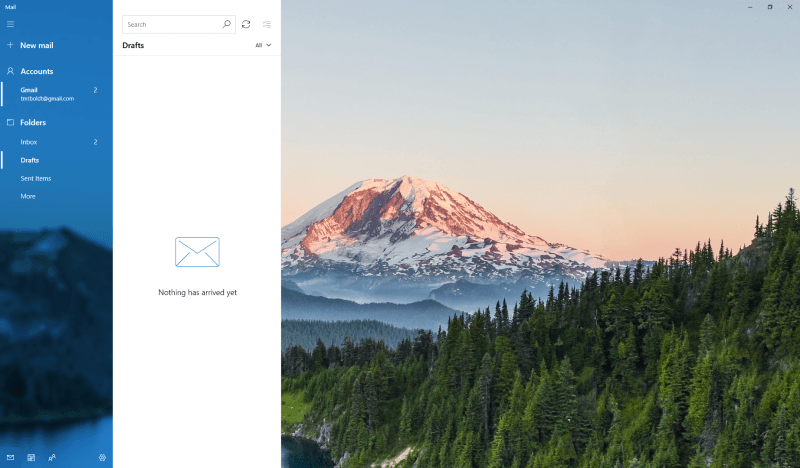
Windows 10をお持ちの方は、すでにMail for Windowsをインストールされていると思います。 アカウントの設定もシンプルで簡単ですし、私のGmailやGoogleカレンダーのアカウントとも全く問題なく統合されています。 Windowsに組み込まれているカレンダーや連絡先アプリに素早くリンクしているだけですが、カレンダーや連絡先に素早くアクセスすることが可能です。
Windows 10に最適化されていることは、デフォルトでバンドルされていることからも明らかです。
他のアプリと連携する拡張機能はありませんが、そのシンプルさが魅力です。 何にも邪魔されないので、毎日のメッセージに集中できますよ。
続きを読む: Windows Mailの代替となる6つの機能
3.Zimbraデスクトップ
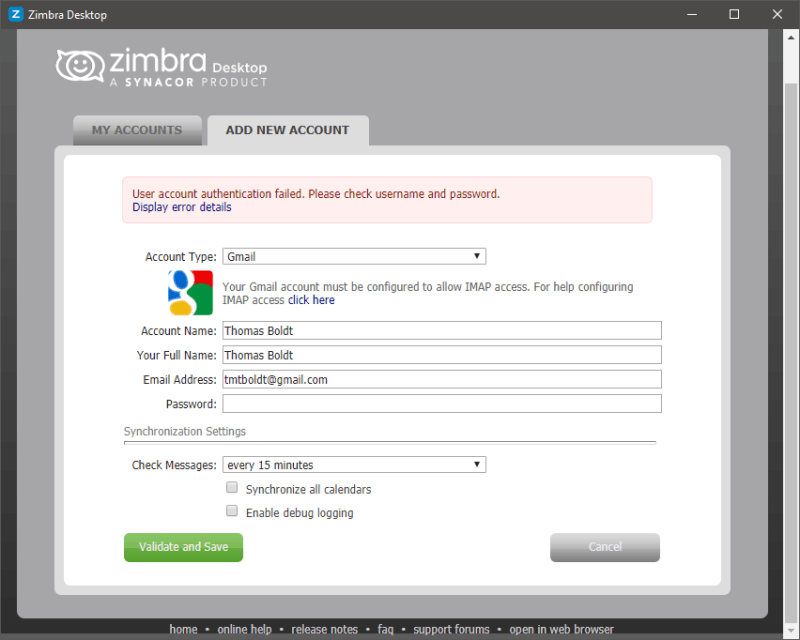
私がテストした他の電子メール クライアントと比較すると、Gmail アカウントを Zimbra で使用できるように設定するには、多くのユーザーが理解できないような設定をいくつか調整する必要がありました。
Zimbraは、大企業向けに設計された非常に大規模なアプリケーション群の一部であり、このプログラムが無料であることは少し驚きです。 しかし、インストール作業中に問題が発生しました。 Zimbra Desktopは最新バージョンのJava Runtime Environmentを必要としますが、私はしばらく更新プロセスを無視していたので、インストーラは強制終了させられました。結局、アップデートはできたのですが、Gmailのアカウントを接続するときに、すぐに別の問題が発生しました。
私のGmailアカウントはすでにIMAPアクセスが有効になっていたにもかかわらず、接続できませんでした。 エラーの詳細は、意味不明のエラーデータの長い列で、何をしても接続できませんでした。 古いYahooメールアカウントの1つを追加してみたところ、スムーズに動作したので、これはGmailの2ファクターの問題である可能性が高いと推測されます。の認証が必要です。
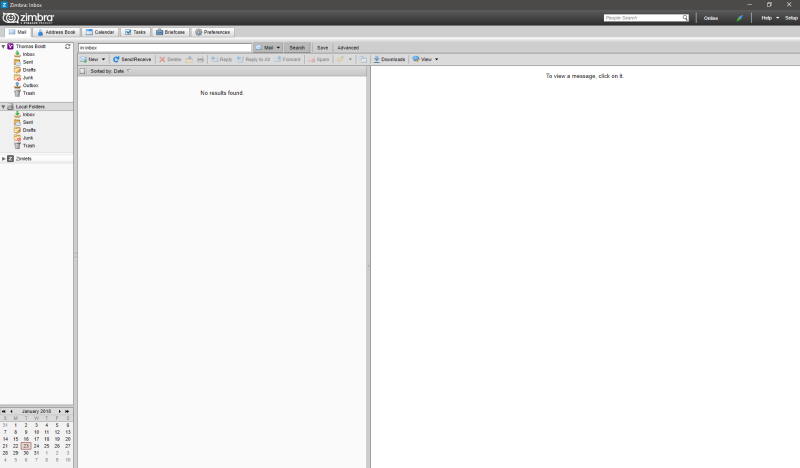
Zimbraのインターフェースは確かに時代遅れで、カスタマイズのオプションもあまりありません。 カレンダーやスケジュールのオプションなど、基本的なメールボックス以上のツールはきちんと揃っていますが、読み込みに時間がかかります。 最新のオプションと比較すると、あまり目立っておらず、ほとんどのユーザーは、Zimbraを使うことはないでしょう。もうちょっと使い勝手のいいものの方がいいと思う。
更新】Zimbra Desktopのサポートは終了しました。 2019年10月に技術ガイダンスの終了を迎えました。
Windowsメールクライアントの評価方法
メールソフトはどれも同じだと思ったら大間違いです。 受信トレイの整理に苦労している人がいるのは、多くのメールサービスが過去10年間と同じ基本レベルで動作しており、ユーザーはより良い方法があることを知らずに苦労し続けているからです。 私がメールソフトを評価する際、以下のような基準でテストしています。は、私の意思決定に使われました。
複数のアカウントを扱えますか?
メール創世記には1つのメールアカウントしか持っていませんでしたが、サービスやドメインが日々進化する現在では、複数のメールアカウントを持つ人も少なくありません。 個人用と仕事用で1つのアドレスを使っている場合でも、同じ場所ですべてのメールを受信できれば、はるかに効率的です。 多くのメールアカウントを持つパワーユーザーなら、時間の節約に大いに貢献することでしょう。を一堂に集めることで
整理整頓のためのツールは充実しているか?
メールクライアントで最も重要なのは、この点です。 すべてのメールを一箇所に集めても、重要でないメールに埋もれてしまっては意味がありません。 重要なメールにも優先順位が必要で、優れたフィルター、タグ付けツール、タスク管理オプションは、あなたの生活をずっと楽にしてくれることでしょう。
セキュリティ対策は万全ですか?
世界中の誰からでもメッセージを送れるようになったことは、非常に便利なことですが、同時に一定のリスクも伴います。 スパムメールも十分悪質ですが、中には悪質な添付ファイルや危険なリンク、個人情報を盗んで利用する「フィッシング」キャンペーンが含まれているものもあります。 その多くは、現在では、以下のサイトでフィルタリングされています。しかし、電子メールクライアントに何らかの保護機能を組み込んでおくことは、常に良いアイデアです。
設定は簡単ですか?
複数のアドレスからのメッセージを一元的に処理するメールクライアントは、はるかに効率的ですが、それぞれのアカウントを適切にチェックするために、新しいメールクライアントを設定する必要があります。 メールプロバイダはサービスの設定に異なる方法を採用していることが多く、それぞれを手動で設定するのは時間がかかり、イライラします。 優れたメールクライアントは、あなたのアカウントを設定するのを容易にします。様々なアカウントに対応し、ステップ・バイ・ステップの親切な説明で簡単です。
使い勝手はいいのか?
メールソフトを開くだけで頭痛がするようでは、受信トレイを使いこなすことはできません。 優れたメールソフトはユーザー体験を最優先して設計されており、未読のメールに悩まされることもありますが、細部にまで気を配ることで大きな違いが生まれます。
カスタマイズは可能ですか?
メールクライアントは、自分のスタイルに合わせてカスタマイズできることが重要です。 1日の大半をメールクライアントで過ごすのであれば、メールクライアントを自分のために使えるようにすることは非常に有効です。 優れたメールクライアントは、カスタマイズオプションを提供しながらも、デフォルトのインターフェースをきちんとデザインされています。
モバイルコンパニオンアプリはありますか?
これは諸刃の剣です。 Eメールの長所の1つは短所でもあります。 接続さえしていれば、どこにいても連絡が取れるのです。フリーランサーであれば、これは便利ですが、多くの人は、必要以上に長く、遅くまで仕事をしてしまう傾向があります。
しかし、ノートパソコンを持っていない外出先でもメールにアクセスできれば、非常に便利です。 優れたモバイル用コンパニオンアプリは、iOSとAndroidの両方で利用でき、メールの作成や返信をすばやく簡単に行うことができます。
最後に
新しいメールソフトに慣れるには時間がかかるので、変えたからといってすぐに生産性が上がるとは限りません。 通信の管理とそれ以外の仕事のバランスをうまくとれないと、世界最高のメールソフトでも未読数が増えるのを食い止めることはできないでしょう。
しかし、時間をかけて自分のニーズに合ったクライアントを選べば、他の目標を達成しながら受信トレイを管理できるようになります。 ここで紹介したさまざまなオプションを試してみて、自分のワークスタイルに合ったものを見つけてください。

